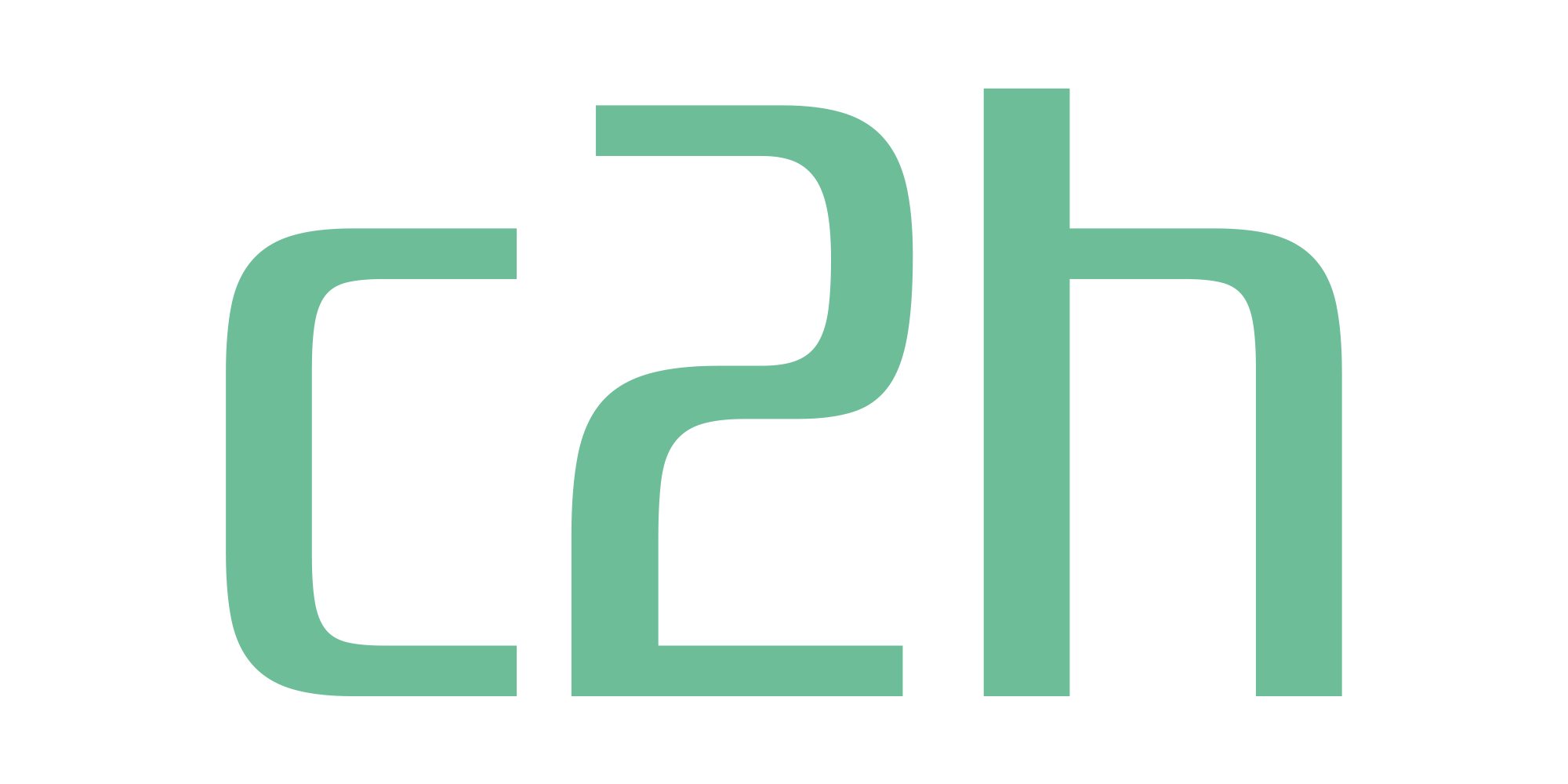3CX unterstützt verschiedene Funktionen und Features, je nach 3CX Edition. Unterschiede können in den Docs nachgelesen werden.
Eine AD Integration bringt verschiedene Vorteile, wie zB. Synronisierung User, Kalender, Kontakte, Integration in Teams und viele weitere Funktionen.
Steps:
- Azure Anwendung registrieren
- In Deinem 3CX Dashboard unter Einstellungen -> Microsoft 365 Integration -> Umleitungstyp "Web" auswählen und URL kopieren
- Namen der Anwendung angeben folgende Optionen wählen:
- Nur Konten in diesem Organisationsverzeichnis
- Typ "Web"
- Kopierte URL einfügen
- Registrieren
- Die nun angezeigte Anwedungsclient-ID kopieren und in Deinem 3CX Portal wieder unter Einstellungen -> Microsoft 365 Integration (Konfigurieren) einfügen
- Hier direkt auch einen Schlüssel erstellen und die generierte Datei speichern.
- Im Azure Portal unter "Übersicht" -> "Zertifikate" (Bezeichnung kann leicht variieren) die generierte Datei hochladen. Somit ist die Vertrauensstellung zwischen Deiner 3CX Instanz und Microsoft hergestellt.
- Nun im Azure Portal unter "API Berechtigungen" eine neue Berechtigung hinzufügen und folgendes auswählen:
- Microsoft Graph -> Anwendungsberechtigungen
- Kalender -> Calendars.Read
- Kontakte -> Contacts.Read
- Verzeichnis -> Directory.Read.All
- Mailserver -> Mail.Send
- Nutzerfotos -> User.Read.All
- Einwilligung gewähren
- Im 3CX Portal nun auf auf "Bei Microsoft 365 anmelden" klicken. Die Erstinstallation ist somit abgeschlossen.
- In Deinem 3CX Portal unter Einstellungen -> Microsoft 365 -> Benutzer Syncronisierung - Optionen und Einstellungen festlegen.
Weitere Schritte:
- SSO konfigurieren
- Kontakte - Syncronisierung konfigurieren
- Kalender Syncronisierung konfigurieren
3CX Active Directory Integration - Sync und Konfiguration von SSO, Kontakte, Kalender
Teams Integration: